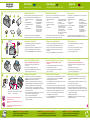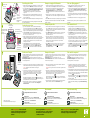1
2
3
4
*Q8637-90008*
*Q8637-90008*
Q8637-90008
1
2
5 4
3
6
3
2
1
4
1
2
3
Entpacken des Druckers
Entfernen Sie sämtliches Verpackungsmaterial, das sich im und um den
Drucker herum bendet. Stellen Sie den Druckerbildschirm auf.
Anschließen des Netzkabels
Verbinden Sie den Adapterstecker für Ihr Land/Ihre Region,
falls erforderlich, mit dem Netzkabel.
Schließen Sie das Netzkabel an der Rückseite des Druckers an.
Schließen Sie das Netzkabel an eine aktive Steckdose an.
Drücken Sie die Ein/Aus-Taste, um den Drucker einzuschalten.
1.
2.
3.
4.
Sprache und Land/Region einstellen
Entfernen Sie den Schutzlm vom Druckerbildschirm.
Berühren Sie die gewünschte Anzeigesprache, um sie
auszuwählen.
Um die Sprache zu bestätigen, drücken Sie Ja.
Wählen Sie Ihr Land/Ihre Region auf dem Bildschirm durch
Berühren aus, und drücken Sie dann Ja.
1.
2.
3.
4.
Erste Schritte
Drucker der HP Photosmart A630 series
*Die tatsächliche Anzahl an Fotos kann in Abhängigkeit der
Mediengröße, der gedruckten Fotos und anderer Faktoren variieren.
1. Drucker der Photosmart A630
series
2. Netzkabel und Adapter
3. Schnellstart-Anleitung (dieses
Dokument)
4. Grundlagenhandbuch
5. Musterpackung des HP
Advanced Fotopapiers
6.
Erste dreifarbige HP 110
Inkjet-Tintenpatrone
Damit können Sie
ca. 10 Fotos drucken.*
Mit HP Ersatzpatronen
können Sie mehr Fotos
drucken als mit dieser
ersten Tintenpatrone.
Installieren der Tintenpatrone
Betrachten Sie die Animation auf dem Druckerbildschirm, um
zu erfahren, wie die Druckpatrone installiert wird. Drücken Sie
Wiederholen, um die Animation erneut anzuzeigen.
Öffnen Sie die Verpackung der Druckpatrone und ziehen Sie am
rosafarbenen Abreißstreifen, um die durchsichtige Folie zu entfernen.
Öffnen Sie das Ausgabefach. Öffnen Sie die Patronenklappe.
Setzen Sie die Tintenpatrone so in den Tintenpatronenschlitten ein,
dass das Label nach oben und die kupferfarbenen Kontakt in Richtung
des Druckerinneren schauen.
Drücken Sie die Tintenpatrone in den Schlitten hinein, bis sie einrastet,
und schließen Sie dann die Druckpatronenklappe.
Drücken Sie auf dem Druckerbildschirm OK.
Drücken Sie erneut OK, um die Meldung „Tintenpatrone von HP
ist installiert“ zu bestätigen.
1.
2.
3.
4.
5.
6.
7.
Verwenden Sie HP Advanced Fotopapier – es wurde
speziell für das Drucken schöner Fotos mit der Tinte
in Ihrem neuen Drucker entwickelt.
Ausgabefach
Entfernen oder berühren Sie nicht die Tintendüsen oder die
kupferfarbenen Kontakte!
Tintenpatronenklappe
Disimballare la stampante
Togliere il nastro e i materiali di imballaggio all'esterno e all'interno della
stampante e sollevare lo schermo della stampante.
Collegare il cavo di alimentazione
Selezionare la lingua e il paese/la regione
Iniziare da qui
Stampante HP Photosmart A630 series
1. Stampante Photosmart A630
series
2. Alimentatore e adattatori
3. Guida Iniziare da qui (questo
poster)
4. Guida di base
5. Campione di carta fotograca
ottimizzata HP (HP Advanced
Photo Paper)
6. Cartuccia Inkjet iniziale
HP 110 in tricromia. È in grado
di stampare circa 10 foto.*
Le cartucce di ricambio HP
stampano una quantità
superiore di pagine rispetto
alle cartucce fornite inizialmente
con la stampante.
Staccare la pellicola di protezione dallo schermo della
stampante.
Toccare la lingua da utilizzare sullo schermo per selezionarla.
Per confermare la lingua, toccare Sì.
Toccare il paese/la regione sullo schermo per effettuare la
selezione e toccare Sì.
1.
2.
3.
4.
*Il numero effettivo di foto stampate può variare in base al formato del
supporto fotograco, alle immagini stampate e ad altri fattori.
Installare la cartuccia di stampa
Vassoio di uscita
Utilizzare la carta fotograca ottimizzata HP (HP Advanced
Photo Paper), progettata specicamente per ottenere foto di
buona qualità con gli inchiostri presenti nella nuova stampante.
Collegare la spina dell'adattatore previsto per il proprio paese/
la propria regione al cavo di alimentazione (se necessario).
Collegare il cavo di alimentazione sul retro della stampante.
Collegare il cavo di alimentazione a una presa di corrente
funzionante.
Premere il pulsante di accensione per accendere la stampante.
1.
2.
3.
4.
Visualizzare l'animazione sullo schermo della stampante per istruzioni
sull'installazione della cartuccia di stampa. Toccare Ripeti per
visualizzare nuovamente l'animazione.
Aprire l'imballo della cartuccia e tirare la linguetta rosa per rimuovere
il nastro trasparente dalla cartuccia.
Aprire il vassoio di uscita. Aprire lo sportello della cartuccia di stampa.
Inserire la cartuccia di stampa nel relativo alloggiamento con l'etichetta
rivolta verso l'alto e i contatti color rame verso l'interno della stampante.
Spingere la cartuccia nel relativo alloggiamento no a quando si
blocca con uno scatto, quindi chiudere lo sportello della cartuccia.
Toccare OK sullo schermo della stampante.
Toccare nuovamente OK per confermare il messaggio "Cartuccia di
stampa HP originale installata".
1.
2.
3.
4.
5.
6.
7.
Non toccare o togliere gli ugelli dell΄inchiostro oppure i contatti
color rame!
Sportello della cartuccia di stampa
Pak de printer uit
Verwijder de tape en verpakkingsmaterialen in en rond de printer en haal
het printerscherm omhoog.
Sluit het netsnoer aan
Selecteer uw taal en land/regio
Begin hier
HP Photosmart A630 series printer
Verwijder de beschermende lm van het printerscherm.
Selecteer de taal die op het scherm wilt gebruiken door de taal
aan te raken.
Raak Ja aan om de taal te bevestigen.
Raak uw land/regio op het scherm aan om dit/deze
te selecteren en raak vervolgens Ja aan.
1.
2.
3.
4.
*Het werkelijke aantal foto΄s dat wordt afgedrukt kan variëren en is
afhankelijk van het materiaalformaat, de afgedrukte foto΄s en andere factoren.
Installeer de printcartridge
Uitvoerlade
1.
Photosmart A630 series
printer
2. Stroomvoorziening
en adapters
3. Begin hier-handleiding
(deze poster)
4. Basishandleidin
5. Proefpakket met
HP Advanced Photo Paper
6. HP 110 Driekleuren
Inkjet-introductieprintcartridge.
Hiermee kunt u ongeveer 10
foto’s afdrukken.*
Met vervangende
HP-cartridges kunt u
meer afdrukken dan met
introductiecartridges.
Gebruik HP Advanced Photo Paper. Dit papier is speciaal
ontworpen voor het produceren van prachtige foto΄s met
gebruikmaking van de inkten in uw nieuwe printer.
Sluit zo nodig de adapteraansluiting voor uw land/regio
op het netsnoer aan.
Sluit het netsnoer aan op de achterkant van de printer.
Steek het netsnoer in een werkend stopcontact.
Druk op de knop Aan op de printer.
1.
2.
3.
4.
Bekijk de animatie op het printerscherm om te zien hoe u de printcar-
tridge installeert. Raak Herhalen aan om de animatie nogmaals te
bekijken.
Haal de printcartridge uit de verpakking en trek aan het roze lipje om
de doorzichtige tape te verwijderen.
Open de uitvoerlade. Open de printcartridgeklep.
Plaats de printcartridge in de houder met het label naar boven en de
koperkleurige contactpunten naar de binnenkant van de printer gericht.
Duw de printcartridge in de houder tot deze op zijn plaats klikt en sluit
vervolgens de printcartridgeklep.
Raak OK op het printerscherm aan.
Raak OK nogmaals aan om het bericht "Echte HP printcartridge
geïnstalleerd" te bevestigen.
1.
2.
3.
4.
5.
6.
7.
Raak de inktsproeiers of koperkleurige contactpunten niet aan
en verwijder ze niet!
Printcartridgeklep
DE IT
NL
Ein/Aus-Taste
Pulsante di
accensione
Knop Aan

6
7
5
Create Save
View & Print
Second line
S
e
c
o
n
d
l
i
n
e
Speicherkartenanzeige
Grundlagenhandbuch zur HP Photosmart A630 series
Elektronische Hilfe
Doppelklicken Sie auf das Symbol für die HP Photosmart A630
series (auf dem Desktop nach Abschluss der Software-Installation) und
doppelklicken Sie dann auf HP Photosmart-Hilfe.
www.hp.com/support
Ausführliches Benutzerhandbuch online verfügbar.
Benötigen Sie weitere Informationen?
Drucken Ihres ersten Fotos
Unter www.register.hp.com können Sie Ihr Produkt
registrieren und erhalten kostenlose Treiberhinweise,
schnelleren technischen Support und persönliche
Newsletter.
Drucken vom Computer
Der Drucker verfügt über die HP Quick Connect-Software, die sich automatisch installiert,
wenn Sie den Drucker mit einem Computer verbinden. Nach weniger als zwei Minuten
ist der Drucker einsatzbereit.
Systemanforderungen: Windows XP oder Vista oder Mac OS X v10.4 oder v10.5
Für 64-Bit-Systeme von Windows: Laden Sie die Software von der HP Support-Website unter
www.hp.com/support herunter.
Vergewissern Sie sich, dass der Drucker eingeschaltet ist, und verbinden Sie dann den
Drucker mithilfe eines USB-Kabels (nicht im Lieferumfang enthalten) mit dem Computer.
WICHTIG: HP emp ehlt ein USB 2.0 HS-Kabel mit einer Länge von
maximal 3 Metern.
Windows-Benutzer: Die Installation wird automatisch gestartet. Folgen Sie den
Anweisungen auf dem Computerbildschirm, um die Software zu installieren.
Hinweis: Wenn der Installationsbildschirm nicht angezeigt wird, doppelklicken
Sie auf Arbeitsplatz und anschließend auf das Symbol zum Starten der
Installation.
Macintosh-Benutzer: Doppelklicken Sie auf das Symbol auf dem Desktop und
doppelklicken Sie anschließend auf das Symbol . Folgen Sie den Anweisungen auf
dem Computerbildschirm, um die Software zu installieren.
3. Weitere Informationen zum Drucken vom Computer sowie zur Fehlerbehebung
im Installationsprozess nden Sie nachstehend im Abschnitt Benötigen Sie
weitere Informationen?
1.
2.
Ausrichtungsseite drucken
1. Betrachten Sie die Animation auf dem Druckerbildschirm, um zu erfahren, wie Papier
eingelegt wird. Drücken Sie Wiederholen, um die Animation erneut anzuzeigen.
2. Legen Sie einige Blatt HP Advanced Fotopapier (Musterpackung enthalten) so in das
Eingabefach ein, dass die glänzende Seite in Richtung des Vorderteils des Druckers
schaut. Vergewissern Sie sich, dass das Fotopapier bis zum Anschlag
in das Zufuhrfach eingelegt ist. Vergewissern Sie sich, dass das Papier nicht
verbogen wird.
3. Richten Sie das Papier an der linken Seite des Eingabefachs aus. Passen Sie die
seitliche Papierführung so an, dass das Papier eng an der rechten Seite anliegt,
ohne dass es gebogen wird.
4. Berühren Sie auf dem Druckerbildschirm OK, um eine Ausrichtungsseite zu drucken.
Rückansicht
Speicherkartensteckplätze
Legen Sie eine Speicherkarte so in den entsprechenden Kartensteckplatz ein,
dass das Label der Speicherkarte nach oben schaut. Hinweis: Die Speicherkarte
lässt sich nicht vollständig in den Drucker einsetzen. Wenn die Speicherkarte korrekt
eingesetzt ist, blinkt die Speicherkartenanzeige auf und leuchtet dann durchgehend.
Drücken Sie Anz./druck. im Photosmart Express-Menü. Die Fotos auf Ihrer
Karte werden in der Miniaturansicht auf Ihrem Bildschirm angezeigt. Drücken
Sieoder, um durch die Fotos zu scrollen.
Berühren Sie die Mitte des Fotos, das Sie drucken möchten. Es wird nun größer
angezeigt (1-Up-Ansicht). Berühren Sie die Mitte des Fotos erneut, um es zum Drucken
auszuwählen. Ein orangefarbenes Häkchen erscheint auf dem ausgewählten Bild.
Zum Drucken weiterer Fotos berühren Sieoder, um diese wie das erste Foto
anzuzeigen und auszuwählen.
Drücken Sie Drucken, um eine Vorschau Ihres Druckauftrags anzuzeigen.
Drücken Sie Drucken erneut, um das bzw. die ausgewählten Fotos zu drucken.
Während Ihre Fotos gedruckt werden, drücken Sie Mehr Fotos hinzuf. oder
die Häuschen-Taste , um durch die Fotos zu scrollen und andere Funktionen
zu verwenden.
1.
2.
3.
4.
Glänzende Seite
Eingabefach
Seitliche
Papierführung
Ausgewähltes Foto
Anz./druck.
Herzlichen Glückwunsch! Die Druckereinrichtung ist abgeschlossen. Drücken Sie OK,
um Ihr erstes Foto auszudrucken.
Guida di base di HP Photosmart A630 series
Guida in formato elettronico
Fare doppio clic sull'icona HP Photosmart A630 Series
(presente sul desktop dopo l'installazione del software) e fare
clic su Guida di Photosmart.
www.hp.com/support
Guida per l'utente completa, disponibile in linea.
Altre domande?
Visitare le pagine all'indirizzo www.register.hp.com
per registrare il prodotto in uso e ricevere gratuitamente
avvisi relativi ai driver, assistenza tecnica più rapida
e newsletter personalizzate.
Stampare dal computer
Spia della scheda di memoria
La stampante comprende il software di connessione rapida HP che si installa automati-
camente quando si connette la stampante a qualsiasi computer. Sarà quindi possibile
stampare in meno di due minuti!
Requisiti di sistema: Windows XP o Vista o Mac OS X v10.4 o v10.5
Per i sistemi Windows a 64 bit: scaricare il software dal sito Web dell'Assistenza HP
all'indirizzo www.hp.com/support.
Accertarsi che la stampante sia accesa e connettere la stampante al computer con
un cavo USB (acquistato separatamente).
IMPORTANTE: HP consiglia di utilizzare un cavo USB 2.0 HS di lunghezza inferiore
ai 3 metri.
Utenti Windows: l'installazione viene avviata automaticamente. Per installare il
software, seguire le istruzioni visualizzate sullo schermo del computer. Nota: se la
schermata di installazione non viene visualizzata, aprire Risorse del computer sul
desktop e fare doppio clic sull'icona per avviare l'installazione.
Utenti Mac: fare doppio clic sull'icona sulla scrivania e successivamente fare
doppio clic sull'icona . Per installare il software, seguire le istruzioni visualizzate
sullo schermo del computer.
3. Per ulteriori informazioni sulla stampa dal computer o sulla risoluzione di eventuali
problemi di installazione, vedere la sezione Altre domande? di seguito.
1.
2.
Stampare la prima foto
Stampare una pagina di allineamento
Visualizzare l'animazione sullo schermo della stampante per istruzioni sul
caricamento della carta. Toccare Ripeti per visualizzare nuovamente l'animazione.
Inserire alcuni fogli di carta fotogra ca ottimizzata HP (inclusa nel pacchetto
campione) nel vassoio di alimentazione, con il lato lucido rivolto verso
la parte anteriore della stampante. Accertarsi che la carta fotogra ca
sia completamente inserita nel vassoio di alimentazione. Accertarsi che la carta
non si pieghi.
Allineare la carta al lato sinistro del vassoio di alimentazione. Regolare la guida
di larghezza della carta in modo da adattarla al margine destro della carta senza
piegarla.
Toccare OK sullo schermo della stampante per stampare una pagina di allineamento.
1.
2.
3.
4.
Vista posteriore
Alloggiamenti per schede
di memoria
Inserire una scheda di memoria nel relativo alloggiamento e con l'etichetta rivolta
verso l'alto. Nota: la scheda di memoria non deve essere inserita completamente
nella stampante. Una volta inserita correttamente la scheda di memoria, la relativa
spia lampeggia per poi rimanere ssa.
Toccare Visualizza e stampa sul menu di Photosmart Express. Le foto presenti sulla
scheda vengono visualizzate sullo schermo in vista miniature. Toccareo
per scorrere attraverso le foto.
Toccare il centro della foto che si desidera stampare. Viene visualizzata in un
formato più grande (vista 1 su 1). Toccare nuovamente il centro della foto per
selezionarla per la stampa. Sulla foto selezionata viene visualizzato un segno
di spunta arancione. Per stampare più foto, toccareoper visualizzarle
e selezionarle nello stesso modo.
Toccare Stampa per un'anteprima del processo di stampa. Toccare nuovamente
Stampa per stampare le foto selezionate. Mentre vengono stampate le foto,
toccare Aggiungi altre foto o l'icona di inizio per scorrere attraverso
le foto e utilizzare altre funzioni.
1.
2.
3.
4.
Lato lucido
Vassoio di
alimentazione
Guida di larghezza
della carta
Foto selezionata
Visualizza e stampa
Congratulazioni. L'installazione della stampante è stata completata. Premere OK per
stampare la prima foto.
HP Photosmart A630 series Basishandleiding
Elektronische Help
Dubbelklik op het pictogram HP Photosmart A630 Series
(wordt na het installeren van de software op uw bureaublad geplaatst)
en dubbelklik vervolgens op HP Photosmart Help.
www.hp.com/support
Uitgebreide Gebruikershandleiding is online verkrijgbaar.
Meer informatie nodig?
Ga naar www.register.hp.com om uw product te registreren,
zodat u gratis informatie over drivers, snelle technische
ondersteuning en aangepaste nieuwsbrieven krijgt.
Druk vanaf de computer af
Geheugenkaartsleuven Geheugenkaartlampje
De printer omvat HP Snel koppelen-software, dat automatisch wordt geïnstalleerd
wanneer u de printer op een computer aansluit. U kunt na twee minuten al gaan
afdrukken!
Systeemvereisten: Windows XP of Vista of Mac OS X v10.4 of v10.5
Voor Windows 64-bits-systemen: Download de software vanaf de HP-
ondersteuningswebsite op www.hp.com/support.
Zorg dat de printer aanstaat en sluit dan de printer op de computer aan met
gebruikmaking van een USB-kabel (dient apart te worden aangeschaft).
BELANGRIJK: HP raadt aan een USB 2.0 HS-kabel te gebruiken met een lengte
van minder dan 3 meter.
Windows-gebruikers: De installatie wordt automatisch gestart. Volg de aanwijzingen
op het computerscherm om de software te installeren. Opmerking: Als het installati-
escherm niet verschijnt, opent u Deze computer op uw bureaublad en dubbelklikt u
op het pictogram om de installatie te starten.
Mac-gebruikers: Dubbelklik op het pictogram op het bureaublad en dubbelklik
vervolgens op het pictogram . Volg de aanwijzingen op het computerscherm om
de software te installeren.
3. Voor meer informatie over het afdrukken vanaf de computer of het oplossen van
problemen bij de installatie, raadpleegt u het gedeelte Meer informatie nodig?
hieronder.
1.
2.
Druk uw eerste foto af
Plaats een geheugenkaart in de juiste kaartsleuf, met het label op de
geheugenkaart naar boven gericht. Opmerking: De geheugenkaart gaat
niet helemaal naar binnen. Wanneer de geheugenkaart correct is geplaatst,
gaat het geheugenkaartlampje knipperen en vervolgens onafgebroken branden.
Raak Weerg.&afdr. op het menu van Photosmart Express aan. De foto’s op de
kaart worden in miniatuurweergave op het scherm weergegeven. Raakofaan
om door uw foto’s te lopen.
Raak het midden aan van de foto die u wilt afdrukken. De foto wordt op een
groter formaat weergegeven (weergave van 1 foto). Raak het midden van de foto
nogmaals aan om deze voor het afdrukken te selecteren. Op de geselecteerde
foto verschijnt een oranje vinkje. Wanneer u nog meer foto’s wilt afdrukken, raakt
uofaan om deze op dezelfde manier weer te geven en te selecteren.
Raak Afdrukken aan om een voorbeeld van uw afdruktaak te zien. Raak Afdrukken
nogmaals aan om de geselecteerde foto(‘s) af te drukken. Terwijl uw foto’s worden
afgedrukt, raakt u Meer foto’s toevoegen of Start aan om door uw foto’s te
lopen en andere functies te gebruiken.
1.
2.
3.
4.
Druk een uitlijningspagina af
Bekijk de animatie op het printerscherm om te zien hoe u papier laadt.
Raak Herhalen aan om de animatie nogmaals te bekijken.
Plaats een aantal vellen HP Advanced Photo Paper (proefpakket is bijgeleverd)
in de invoerlade met de glanzende zijde naar de voorkant van de printer
gericht. Zorg dat u het fotopapier helemaal in de invoerlade schuift. Het papier
mag niet gebogen zijn.
Lijn het papier uit met de linkerkant van de invoerlade. Schuif de breedtegeleider
voor het papier dicht tegen de rechterrand van het papier aan. Zorg dat u het papier
niet buigt.
Raak OK op het printerscherm aan om een uitlijningspagina af te drukken.
1.
2.
3.
4.
Achteraanzicht
Glanzende zijde
Invoerlade
Breedtegeleider voor
het papier
Geselecteerde foto
Weerg.&afdr.
Gefeliciteerd! De printer is gereed voor gebruik. Druk op OK om uw eerste foto
af te drukken.
Printed in [country]. 05/08
© 2008 Hewlett-Packard Development Company, L.P.
Documenttranscriptie
Erste Schritte *Q8637-90008* *Q8637-90008* Drucker der HP Photosmart A630 series Q8637-90008 1 2 1 3 Ein/Aus-Taste Pulsante di accensione Knop Aan 2 4 3 4 1 3 1 2 Ausgabefach Tintenpatronenklappe Vassoio di uscita Sportello della cartuccia di stampa Uitvoerlade Printcartridgeklep 3 HP Photosmart A630 series printer Togliere il nastro e i materiali di imballaggio all'esterno e all'interno della stampante e sollevare lo schermo della stampante. Verwijder de tape en verpakkingsmaterialen in en rond de printer en haal het printerscherm omhoog. 1. Drucker der Photosmart A630 series 5. Musterpackung des HP Advanced Fotopapiers 1. Stampante Photosmart A630 series 2. Netzkabel und Adapter 6. Erste dreifarbige HP 110 Inkjet-Tintenpatrone Damit können Sie ca. 10 Fotos drucken.* Mit HP Ersatzpatronen können Sie mehr Fotos drucken als mit dieser ersten Tintenpatrone. 2. Alimentatore e adattatori 3. Guida Iniziare da qui (questo poster) 4. Guida di base 5. Campione di carta fotografica ottimizzata HP (HP Advanced Photo Paper) 6. Cartuccia Inkjet iniziale HP 110 in tricromia. È in grado di stampare circa 10 foto.* Le cartucce di ricambio HP stampano una quantità superiore di pagine rispetto alle cartucce fornite inizialmente con la stampante. 1. Photosmart A630 series printer 5. Proefpakket met HP Advanced Photo Paper 2. Stroomvoorziening en adapters 6. HP 110 Driekleuren Inkjet-introductieprintcartridge. Hiermee kunt u ongeveer 10 foto’s afdrukken.* Met vervangende HP-cartridges kunt u meer afdrukken dan met introductiecartridges. 3. Begin hier-handleiding (deze poster) 4. Basishandleidin *Die tatsächliche Anzahl an Fotos kann in Abhängigkeit der Mediengröße, der gedruckten Fotos und anderer Faktoren variieren. *Il numero effettivo di foto stampate può variare in base al formato del supporto fotografico, alle immagini stampate e ad altri fattori. *Het werkelijke aantal foto΄s dat wordt afgedrukt kan variëren en is afhankelijk van het materiaalformaat, de afgedrukte foto΄s en andere factoren. Anschließen des Netzkabels Collegare il cavo di alimentazione Sluit het netsnoer aan 1. Verbinden Sie den Adapterstecker für Ihr Land/Ihre Region, falls erforderlich, mit dem Netzkabel. 1. Collegare la spina dell'adattatore previsto per il proprio paese/ la propria regione al cavo di alimentazione (se necessario). 1. Sluit zo nodig de adapteraansluiting voor uw land/regio op het netsnoer aan. 2. Schließen Sie das Netzkabel an der Rückseite des Druckers an. 2. Collegare il cavo di alimentazione sul retro della stampante. 2. Sluit het netsnoer aan op de achterkant van de printer. 3. Schließen Sie das Netzkabel an eine aktive Steckdose an. 3. Collegare il cavo di alimentazione a una presa di corrente funzionante. 3. Steek het netsnoer in een werkend stopcontact. 4. Premere il pulsante di accensione per accendere la stampante. 4. Druk op de knop Aan op de printer. Sprache und Land/Region einstellen Selezionare la lingua e il paese/la regione Selecteer uw taal en land/regio 1. Entfernen Sie den Schutzfilm vom Druckerbildschirm. 1. Staccare la pellicola di protezione dallo schermo della stampante. 1. Verwijder de beschermende film van het printerscherm. 2. Toccare la lingua da utilizzare sullo schermo per selezionarla. 2. Selecteer de taal die op het scherm wilt gebruiken door de taal aan te raken. 3. Um die Sprache zu bestätigen, drücken Sie Ja. 3. Per confermare la lingua, toccare Sì. 3. Raak Ja aan om de taal te bevestigen. 4. Wählen Sie Ihr Land/Ihre Region auf dem Bildschirm durch Berühren aus, und drücken Sie dann Ja. 4. Toccare il paese/la regione sullo schermo per effettuare la selezione e toccare Sì. 4. Raak uw land/regio op het scherm aan om dit/deze te selecteren en raak vervolgens Ja aan. Installieren der Tintenpatrone Installare la cartuccia di stampa Installeer de printcartridge 1. Betrachten Sie die Animation auf dem Druckerbildschirm, um zu erfahren, wie die Druckpatrone installiert wird. Drücken Sie Wiederholen, um die Animation erneut anzuzeigen. 1. Visualizzare l'animazione sullo schermo della stampante per istruzioni sull'installazione della cartuccia di stampa. Toccare Ripeti per visualizzare nuovamente l'animazione. 1. Bekijk de animatie op het printerscherm om te zien hoe u de printcartridge installeert. Raak Herhalen aan om de animatie nogmaals te bekijken. 2. Öffnen Sie die Verpackung der Druckpatrone und ziehen Sie am rosafarbenen Abreißstreifen, um die durchsichtige Folie zu entfernen. 2. Aprire l'imballo della cartuccia e tirare la linguetta rosa per rimuovere il nastro trasparente dalla cartuccia. 2. Haal de printcartridge uit de verpakking en trek aan het roze lipje om de doorzichtige tape te verwijderen. 3. Öffnen Sie das Ausgabefach. Öffnen Sie die Patronenklappe. 3. Aprire il vassoio di uscita. Aprire lo sportello della cartuccia di stampa. 3. Open de uitvoerlade. Open de printcartridgeklep. 4. Setzen Sie die Tintenpatrone so in den Tintenpatronenschlitten ein, dass das Label nach oben und die kupferfarbenen Kontakt in Richtung des Druckerinneren schauen. 4. Inserire la cartuccia di stampa nel relativo alloggiamento con l'etichetta rivolta verso l'alto e i contatti color rame verso l'interno della stampante. 4. Plaats de printcartridge in de houder met het label naar boven en de koperkleurige contactpunten naar de binnenkant van de printer gericht. 5. Spingere la cartuccia nel relativo alloggiamento fino a quando si blocca con uno scatto, quindi chiudere lo sportello della cartuccia. 5. Duw de printcartridge in de houder tot deze op zijn plaats klikt en sluit vervolgens de printcartridgeklep. 6. Toccare OK sullo schermo della stampante. 6. Raak OK op het printerscherm aan. 7. Toccare nuovamente OK per confermare il messaggio "Cartuccia di stampa HP originale installata". 7. Raak OK nogmaals aan om het bericht "Echte HP printcartridge geïnstalleerd" te bevestigen. 5. Drücken Sie die Tintenpatrone in den Schlitten hinein, bis sie einrastet, und schließen Sie dann die Druckpatronenklappe. 6. Drücken Sie auf dem Druckerbildschirm OK. Entfernen oder berühren Sie nicht die Tintendüsen oder die kupferfarbenen Kontakte! NL Entfernen Sie sämtliches Verpackungsmaterial, das sich im und um den Drucker herum befindet. Stellen Sie den Druckerbildschirm auf. 2. Berühren Sie die gewünschte Anzeigesprache, um sie auszuwählen. 4 Stampante HP Photosmart A630 series Begin hier Pak de printer uit 4. Drücken Sie die Ein/Aus-Taste, um den Drucker einzuschalten. 2 IT Disimballare la stampante 4. Grundlagenhandbuch 5 Iniziare da qui Entpacken des Druckers 3. Schnellstart-Anleitung (dieses Dokument) 6 DE 7. Drücken Sie erneut OK, um die Meldung „Tintenpatrone von HP ist installiert“ zu bestätigen. Non toccare o togliere gli ugelli dell΄inchiostro oppure i contatti color rame! Raak de inktsproeiers of koperkleurige contactpunten niet aan en verwijder ze niet! Verwenden Sie HP Advanced Fotopapier – es wurde speziell für das Drucken schöner Fotos mit der Tinte in Ihrem neuen Drucker entwickelt. Utilizzare la carta fotografica ottimizzata HP (HP Advanced Photo Paper), progettata specificamente per ottenere foto di buona qualità con gli inchiostri presenti nella nuova stampante. Gebruik HP Advanced Photo Paper. Dit papier is speciaal ontworpen voor het produceren van prachtige foto΄s met gebruikmaking van de inkten in uw nieuwe printer. 5 Glänzende Seite Lato lucido Glanzende zijde Eingabefach Vassoio di alimentazione Invoerlade 6 Seitliche Papierführung Guida di larghezza della carta Breedtegeleider voor het papier Anz./druck. Visualizza e stampa Weerg.&afdr. Speicherkartensteckplätze Speicherkartenanzeige Alloggiamenti per schede di memoria Geheugenkaartsleuven View & Print Second line Create Ausrichtungsseite drucken Stampare una pagina di allineamento Druk een uitlijningspagina af 1. Betrachten Sie die Animation auf dem Druckerbildschirm, um zu erfahren, wie Papier eingelegt wird. Drücken Sie Wiederholen, um die Animation erneut anzuzeigen. 1. Visualizzare l'animazione sullo schermo della stampante per istruzioni sul caricamento della carta. Toccare Ripeti per visualizzare nuovamente l'animazione. 1. Bekijk de animatie op het printerscherm om te zien hoe u papier laadt. Raak Herhalen aan om de animatie nogmaals te bekijken. 2. Legen Sie einige Blatt HP Advanced Fotopapier (Musterpackung enthalten) so in das Eingabefach ein, dass die glänzende Seite in Richtung des Vorderteils des Druckers schaut. Vergewissern Sie sich, dass das Fotopapier bis zum Anschlag in das Zufuhrfach eingelegt ist. Vergewissern Sie sich, dass das Papier nicht verbogen wird. 2. Inserire alcuni fogli di carta fotografica ottimizzata HP (inclusa nel pacchetto campione) nel vassoio di alimentazione, con il lato lucido rivolto verso la parte anteriore della stampante. Accertarsi che la carta fotografica sia completamente inserita nel vassoio di alimentazione. Accertarsi che la carta non si pieghi. 2. Plaats een aantal vellen HP Advanced Photo Paper (proefpakket is bijgeleverd) in de invoerlade met de glanzende zijde naar de voorkant van de printer gericht. Zorg dat u het fotopapier helemaal in de invoerlade schuift. Het papier mag niet gebogen zijn. 3. Richten Sie das Papier an der linken Seite des Eingabefachs aus. Passen Sie die seitliche Papierführung so an, dass das Papier eng an der rechten Seite anliegt, ohne dass es gebogen wird. 3. Allineare la carta al lato sinistro del vassoio di alimentazione. Regolare la guida di larghezza della carta in modo da adattarla al margine destro della carta senza piegarla. 4. Berühren Sie auf dem Druckerbildschirm OK, um eine Ausrichtungsseite zu drucken. 4. Toccare OK sullo schermo della stampante per stampare una pagina di allineamento. Herzlichen Glückwunsch! Die Druckereinrichtung ist abgeschlossen. Drücken Sie OK, um Ihr erstes Foto auszudrucken. Congratulazioni. L'installazione della stampante è stata completata. Premere OK per stampare la prima foto. Gefeliciteerd! De printer is gereed voor gebruik. Druk op OK om uw eerste foto af te drukken. Drucken Ihres ersten Fotos Stampare la prima foto Druk uw eerste foto af 1. Legen Sie eine Speicherkarte so in den entsprechenden Kartensteckplatz ein, dass das Label der Speicherkarte nach oben schaut. Hinweis: Die Speicherkarte lässt sich nicht vollständig in den Drucker einsetzen. Wenn die Speicherkarte korrekt eingesetzt ist, blinkt die Speicherkartenanzeige auf und leuchtet dann durchgehend. 1. Inserire una scheda di memoria nel relativo alloggiamento e con l'etichetta rivolta verso l'alto. Nota: la scheda di memoria non deve essere inserita completamente nella stampante. Una volta inserita correttamente la scheda di memoria, la relativa spia lampeggia per poi rimanere fissa. 1. Plaats een geheugenkaart in de juiste kaartsleuf, met het label op de geheugenkaart naar boven gericht. Opmerking: De geheugenkaart gaat niet helemaal naar binnen. Wanneer de geheugenkaart correct is geplaatst, gaat het geheugenkaartlampje knipperen en vervolgens onafgebroken branden. 2. Toccare Visualizza e stampa sul menu di Photosmart Express. Le foto presenti sulla scheda vengono visualizzate sullo schermo in vista miniature. Toccareo per scorrere attraverso le foto. 2. Raak Weerg.&afdr. op het menu van Photosmart Express aan. De foto’s op de kaart worden in miniatuurweergave op het scherm weergegeven. Raakofaan om door uw foto’s te lopen. 3. Berühren Sie die Mitte des Fotos, das Sie drucken möchten. Es wird nun größer angezeigt (1-Up-Ansicht). Berühren Sie die Mitte des Fotos erneut, um es zum Drucken auszuwählen. Ein orangefarbenes Häkchen erscheint auf dem ausgewählten Bild. Zum Drucken weiterer Fotos berühren Sieoder, um diese wie das erste Foto anzuzeigen und auszuwählen. 3. Toccare il centro della foto che si desidera stampare. Viene visualizzata in un formato più grande (vista 1 su 1). Toccare nuovamente il centro della foto per selezionarla per la stampa. Sulla foto selezionata viene visualizzato un segno di spunta arancione. Per stampare più foto, toccareoper visualizzarle e selezionarle nello stesso modo. 3. Raak het midden aan van de foto die u wilt afdrukken. De foto wordt op een groter formaat weergegeven (weergave van 1 foto). Raak het midden van de foto nogmaals aan om deze voor het afdrukken te selecteren. Op de geselecteerde foto verschijnt een oranje vinkje. Wanneer u nog meer foto’s wilt afdrukken, raakt uofaan om deze op dezelfde manier weer te geven en te selecteren. 4. Drücken Sie Drucken, um eine Vorschau Ihres Druckauftrags anzuzeigen. Drücken Sie Drucken erneut, um das bzw. die ausgewählten Fotos zu drucken. Während Ihre Fotos gedruckt werden, drücken Sie Mehr Fotos hinzuf. oder die Häuschen-Taste , um durch die Fotos zu scrollen und andere Funktionen zu verwenden. 4. Toccare Stampa per un'anteprima del processo di stampa. Toccare nuovamente Stampa per stampare le foto selezionate. Mentre vengono stampate le foto, toccare Aggiungi altre foto o l'icona di inizio per scorrere attraverso le foto e utilizzare altre funzioni. 4. Raak Afdrukken aan om een voorbeeld van uw afdruktaak te zien. Raak Afdrukken nogmaals aan om de geselecteerde foto(‘s) af te drukken. Terwijl uw foto’s worden afgedrukt, raakt u Meer foto’s toevoegen of Start aan om door uw foto’s te lopen en andere functies te gebruiken. Drucken vom Computer Stampare dal computer Druk vanaf de computer af Der Drucker verfügt über die HP Quick Connect-Software, die sich automatisch installiert, wenn Sie den Drucker mit einem Computer verbinden. Nach weniger als zwei Minuten ist der Drucker einsatzbereit. Systemanforderungen: Windows XP oder Vista oder Mac OS X v10.4 oder v10.5 Für 64-Bit-Systeme von Windows: Laden Sie die Software von der HP Support-Website unter www.hp.com/support herunter. La stampante comprende il software di connessione rapida HP che si installa automaticamente quando si connette la stampante a qualsiasi computer. Sarà quindi possibile stampare in meno di due minuti! Requisiti di sistema: Windows XP o Vista o Mac OS X v10.4 o v10.5 Per i sistemi Windows a 64 bit: scaricare il software dal sito Web dell'Assistenza HP all'indirizzo www.hp.com/support. De printer omvat HP Snel koppelen-software, dat automatisch wordt geïnstalleerd wanneer u de printer op een computer aansluit. U kunt na twee minuten al gaan afdrukken! Systeemvereisten: Windows XP of Vista of Mac OS X v10.4 of v10.5 Voor Windows 64-bits-systemen: Download de software vanaf de HPondersteuningswebsite op www.hp.com/support. 1. Vergewissern Sie sich, dass der Drucker eingeschaltet ist, und verbinden Sie dann den Drucker mithilfe eines USB-Kabels (nicht im Lieferumfang enthalten) mit dem Computer. WICHTIG: HP empfiehlt ein USB 2.0 HS-Kabel mit einer Länge von maximal 3 Metern. 1. Accertarsi che la stampante sia accesa e connettere la stampante al computer con un cavo USB (acquistato separatamente). IMPORTANTE: HP consiglia di utilizzare un cavo USB 2.0 HS di lunghezza inferiore ai 3 metri. 2. Windows-Benutzer: Die Installation wird automatisch gestartet. Folgen Sie den Anweisungen auf dem Computerbildschirm, um die Software zu installieren. Hinweis: Wenn der Installationsbildschirm nicht angezeigt wird, doppelklicken Sie auf Arbeitsplatz und anschließend auf das Symbol zum Starten der Installation. 2. Utenti Windows: l'installazione viene avviata automaticamente. Per installare il software, seguire le istruzioni visualizzate sullo schermo del computer. Nota: se la schermata di installazione non viene visualizzata, aprire Risorse del computer sul desktop e fare doppio clic sull'icona per avviare l'installazione. Spia della scheda di memoria 2. Drücken Sie Anz./druck. im Photosmart Express-Menü. Die Fotos auf Ihrer Karte werden in der Miniaturansicht auf Ihrem Bildschirm angezeigt. Drücken Geheugenkaartlampje Sieoder, um durch die Fotos zu scrollen. Save Ausgewähltes Foto Foto selezionata Geselecteerde foto 7 Rückansicht Vista posteriore Achteraanzicht Second line Macintosh-Benutzer: Doppelklicken Sie auf das Symbol auf dem Desktop und doppelklicken Sie anschließend auf das Symbol . Folgen Sie den Anweisungen auf dem Computerbildschirm, um die Software zu installieren. 3. Weitere Informationen zum Drucken vom Computer sowie zur Fehlerbehebung im Installationsprozess finden Sie nachstehend im Abschnitt Benötigen Sie weitere Informationen? Benötigen Sie weitere Informationen? Printed in [country]. 05/08 © 2008 Hewlett-Packard Development Company, L.P. Utenti Mac: fare doppio clic sull'icona sulla scrivania e successivamente fare doppio clic sull'icona . Per installare il software, seguire le istruzioni visualizzate sullo schermo del computer. 3. Lijn het papier uit met de linkerkant van de invoerlade. Schuif de breedtegeleider voor het papier dicht tegen de rechterrand van het papier aan. Zorg dat u het papier niet buigt. 4. Raak OK op het printerscherm aan om een uitlijningspagina af te drukken. 1. Zorg dat de printer aanstaat en sluit dan de printer op de computer aan met gebruikmaking van een USB-kabel (dient apart te worden aangeschaft). BELANGRIJK: HP raadt aan een USB 2.0 HS-kabel te gebruiken met een lengte van minder dan 3 meter. 2. Windows-gebruikers: De installatie wordt automatisch gestart. Volg de aanwijzingen op het computerscherm om de software te installeren. Opmerking: Als het installatiescherm niet verschijnt, opent u Deze computer op uw bureaublad en dubbelklikt u op het pictogram om de installatie te starten. Mac-gebruikers: Dubbelklik op het pictogram op het bureaublad en dubbelklik vervolgens op het pictogram . Volg de aanwijzingen op het computerscherm om de software te installeren. 3. Per ulteriori informazioni sulla stampa dal computer o sulla risoluzione di eventuali problemi di installazione, vedere la sezione Altre domande? di seguito. 3. Voor meer informatie over het afdrukken vanaf de computer of het oplossen van problemen bij de installatie, raadpleegt u het gedeelte Meer informatie nodig? hieronder. Altre domande? Meer informatie nodig? Grundlagenhandbuch zur HP Photosmart A630 series Guida di base di HP Photosmart A630 series HP Photosmart A630 series Basishandleiding Elektronische Hilfe Doppelklicken Sie auf das Symbol für die HP Photosmart A630 series (auf dem Desktop nach Abschluss der Software-Installation) und doppelklicken Sie dann auf HP Photosmart-Hilfe. Guida in formato elettronico Fare doppio clic sull'icona HP Photosmart A630 Series (presente sul desktop dopo l'installazione del software) e fare clic su Guida di Photosmart. Elektronische Help Dubbelklik op het pictogram HP Photosmart A630 Series (wordt na het installeren van de software op uw bureaublad geplaatst) en dubbelklik vervolgens op HP Photosmart Help. www.hp.com/support Ausführliches Benutzerhandbuch online verfügbar. www.hp.com/support Guida per l'utente completa, disponibile in linea. www.hp.com/support Uitgebreide Gebruikershandleiding is online verkrijgbaar. Unter www.register.hp.com können Sie Ihr Produkt registrieren und erhalten kostenlose Treiberhinweise, schnelleren technischen Support und persönliche Newsletter. Visitare le pagine all'indirizzo www.register.hp.com per registrare il prodotto in uso e ricevere gratuitamente avvisi relativi ai driver, assistenza tecnica più rapida e newsletter personalizzate. Ga naar www.register.hp.com om uw product te registreren, zodat u gratis informatie over drivers, snelle technische ondersteuning en aangepaste nieuwsbrieven krijgt.-
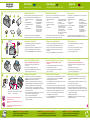 1
1
-
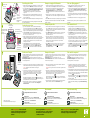 2
2
HP Photosmart A630 Printer series de handleiding
- Type
- de handleiding
- Deze handleiding is ook geschikt voor
in andere talen
Gerelateerde papieren
-
HP HP Photosmart A630 series Handleiding
-
HP Photosmart A530 Printer series Installatie gids
-
HP Photosmart A620 Printer series Referentie gids
-
HP PhotoSmart A526 de handleiding
-
HP HP Photosmart A630 series Handleiding
-
HP Photosmart A820 Home Photo Center series Installatie gids
-
HP Photosmart A530 Printer series Handleiding
-
HP PhotoSmart A526 Handleiding
-
HP Photosmart A640 Printer series Installatie gids
-
HP Photosmart A620 Printer series Handleiding